Huomautus: Monet uuden Outlook for Windowsin ominaisuudet toimivat samalla tavalla tai samalla tavalla kuin Outlookin verkkoversio. Jos haluat kokeilla uutta käyttökokemusta, tutustu artikkeliin Uuden Outlook for Windowsin käytön aloittaminen.
Sääntöjen avulla voit käsitellä automaattisesti sähköpostiviestejä erilaisten ehtojen perusteella. Voit esimerkiksi siirtää esimiehesi lähettämät viestit tiettyyn kansioon tai poistaa heti kaikki ärsyttävät ostossivustojen viestit.
Joskus voit määrittää useita sääntöjä, jotka voivat koskea yhtä viestiä. Jos olet luonut säännön, jonka mukaan kaikki viestit, joiden aiherivi on esimerkiksi "Myyntiraportti", siirretään kansioon, ja olet luonut sitten toisen säännön kaikkien liitetiedostoja sisältävien viestien poistamiseksi, et todennäköisesti halua, että myyntiraportin sähköpostiviestiä, jossa on liite, poistetaan. Jos näin ei ole, voit lopettaa sääntöjen käsittelyn ensimmäisessä säännössä.
Sen jälkeiset säännöt ohitetaan, vaikka ne koskisivat viestiä. Ilman tämän asetuksen valitsemista kaikki viestiin soveltuvat säännöt suoritetaan.
Miten tämä toimii?
Tässä esimerkissä Myyntiraportti-sääntö siirtää sääntö siirtää Myyntiraportit-kansioon kaikki sähköpostiviestit, joiden aiherivillä on Myyntiraportti-sana. OSTA NYT -sääntö poistaa kaikki viestit, joiden viestitekstissä ovat sanat Osta nyt. Jos saat viestin, jonka aiherivillä on Myyntiraportti-sana ja jonka viestitekstissä ovat Osta nyt -sanat, haluatko poistaa kyseisen viestin?
Jos et halua, lisää Lopeta sääntöjen käsittely -ehto Myyntiraportti-sääntöön.
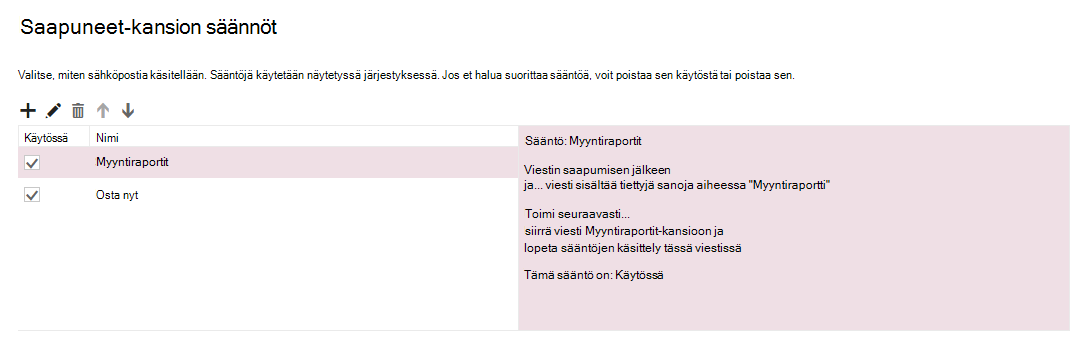
Miten estetään sääntöjen ristiriidat
Huomautus: Jos ohjeet eivät vastaa näytöllä näkemääsi, sinulla on ehkä käytössäsi Outlookin verkkoversion vanhempi versio. Kokeile Outlookin perinteisen verkkoversion ohjeita.
-
Valitse sivun yläreunasta Asetukset .
-
Valitse Posti > Säännöt.
-
Valitse

-
Valitse valintaruutu Lopeta lisäsääntöjen käsittely
Outlookin perinteisen verkkoversion ohjeet
-
Valitse sivun ylälaidassa Asetukset

-
Asetukset -valikosta ota Sähköposti > Automaattinen käsittely > Saapuneet-kansion ja puhdistustoiminnon säännöt.
-
Valitse sääntö, jonka haluat lisätä Lopeta sääntöjen lisä-käsittely , ja valitse

-
Valitse valintaruudusta Lopeta sääntöjen lisäkäsittely ja valitse OK.
Katso myös
Sähköpostien järjestäminen käyttämällä Saapuneet-kansion sääntöjä Outlookin verkkoversiossa










